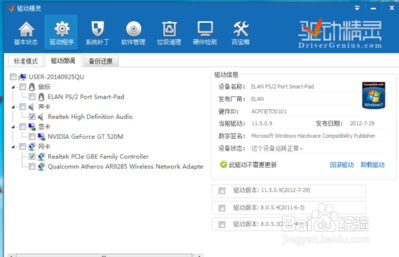联想win10怎么装网卡驱动,使用u盘安装精灵安装
由于楫默礤鲼目前win10系统是最新的操作系统,Win10相较于之前的Windows 系统,有了一定的改变,所以大家会发现网上下载的网卡驱动不知道怎么安装等问题,所以在这里,小编给大家分享安装win10网卡驱动的教程,具体操作方法如下win10网卡驱动安装方式是很多用户想知道的吧,有些朋友不了解win10网卡驱动安装顺序,对于win10系统来说,一些用户还是会感到陌生,为了帮助到大家,小编这就来向大家展示win10怎么装网卡驱动,以联想电脑为平台背景。
工具/原料
联想win10电脑
驱动精灵
联想win10怎么装网卡驱动
1、首先保证电脑里安装了驱动精灵软件,没有安装的,可以到百度里面搜索下载并安装好
2、安装好以后双击桌上的驱动精灵图标,打开软件
3、点击基本状态,点击重新检测
4、会出哪个驱动没有安装开需要安装的,都会显示出来
5、点击“驱动程序”,选择未安装或要升级的网卡,点击安装
6、安装完成后,系统会自动弹出需要重新启动电脑,重新启动电脑完成安装
声明:本网站引用、摘录或转载内容仅供网站访问者交流或参考,不代表本站立场,如存在版权或非法内容,请联系站长删除,联系邮箱:site.kefu@qq.com。
阅读量:94
阅读量:25
阅读量:65
阅读量:46
阅读量:68